word2010输入上下标的具体操作内容
时间:2022-10-26 17:27
你们是不是也在使用word2010呢?不过你们晓得输入上下标的操作吗?今日在这里就为你们带来了word2010输入上下标的具体操作内容。
word2010输入上下标的具体操作内容

首先打开word2010,点击菜单“插入”-“公式”。

当要输入上下标时,点击“公式工具”中的第二个图标“上下标”。
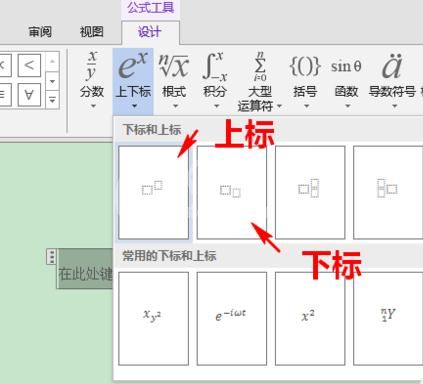
根据需要点击相应的上标或下标。
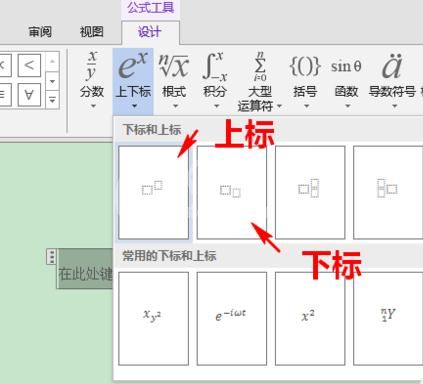
这时,公式输入框中会出现相应的输入框,移动光标到相应的输入框中,键入文字。

这样便可以在公式中输入上标或下标了。
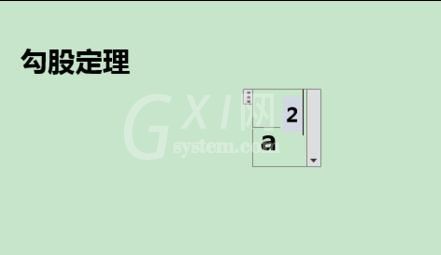
以上这里为各位分享了word2010输入上下标的具体操作内容。有需要的朋友赶快来看看本篇文章吧。



























